Lag opplæringsmateriell

Som en del av proaktiv brukerstøtte kan du utvikle og utforme diverse opplæringsmateriell som brukerne kan bruke når de skal lære seg nye systemer, nytt utstyr, nye programmer eller nye regelverk.
Hva du lager, og i hvilket omfang du lager det, kommer an på hvor mye tid og ressurser du har til rådighet. Det har også noe å si hvor avansert systemet, programmet eller utstyret som du skal lage opplæringsmateriell til, er.
Her får du tips og råd, og du får vite mer om flere vanlige måter å lage opplæringsmateriell på. I denne artikkelen kommer vi inn på
veiledninger og bruksanvisninger
opplæringsvideo
presentasjoner
digitale modulbaserte kurs
En veiledning (guide) eller bruksanvisning er nyttig for mange ulike brukere. Den er normalt sett enkelt å navigere i og lar brukeren finne fram til det innholdet hen ønsker, i stedet for at hen må se alt.
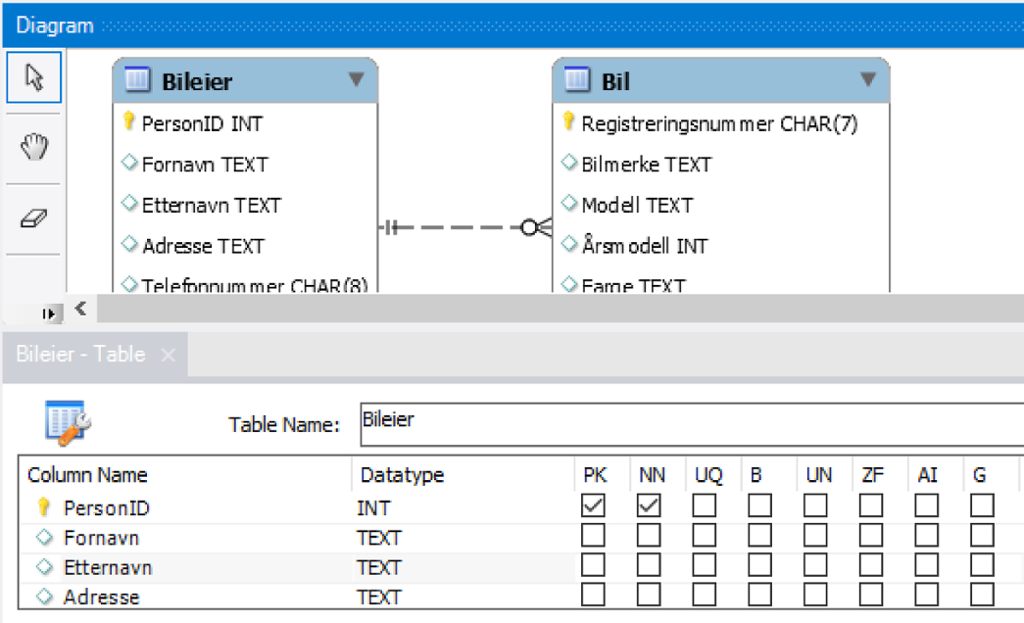
Hvis det er en stor og omfattende veiledning, er det en fordel å dele inn i kapitler og gjøre den så oversiktlig som mulig. Det er en fordel å bruke visuell støtte sammen med teksten, som skjermbilder, GIF-er eller korte videosnutter.
Du kan utheve kommandoer med hermetegn, understreking, fet skrift eller kulepunkt når brukeren skal gjøre noe i et program. Du kan også markere bestemte områder ved hjelp av piler, å ringe rundt eller plassere en boks rundt. Da er det lurt å bruke en farge som skiller seg ut fra de øvrige fargene slik at den er synlig.
Opplæringsvideo er et populært og nyttig format for mange når de skal lære seg nye programmer og systemer. Den er visuell, kan kombinere video, lyd, titler og tekst og lar brukeren se materialet igjen og igjen.
Hvis du skal vise hvordan man skal bruke et program, kan det være lurt å zoome inn hvis det er liten tekst eller små knapper slik at det blir lettere å se. Du kan også sette inn en boks eller sirkel som viser hvor på skjermen handlingen foregår. Noen legger inn korte titler eller tekst med info som hurtigtastkombinasjoner når det er opplæringsvideo i programvare.
Du kan laste opp video(er) direkte på intranett eller en annen nettside fra datamaskinen din, eller du kan bygge inn (embedde) og bruke videodelingstjenester som Vimeo og YouTube.
Lang eller kort video?
Lange videoer kan ta lang tid å laste og være vanskelig å orientere seg i. Det er derfor lurt å vurdere å dele dem opp til flere korte klipp eller å legge inn kapitler. Da blir det lettere for brukeren å finne fram til det innholdet hen har behov for.
Hvis videoen er veldig lang og har høy oppløsning, blir det ei stor fil. Da kan det ta en stund å få lastet inn videoen på en nettside.
Opplæring gjennom presentasjon kan være nyttig når du skal kurse mange samtidig. Da kan du bruke presentasjonen til å strukturere innholdet. Du kan kombinere tekster, lenker, skjermbilder og videoklipp.
Snakk tydelig og i et rolig tempo når du skal presentere for mange. Du kan holde presentasjoner i plenum for mange personer eller for mindre grupper.
Hvis du jobber på et sted der du skal bidra med opplæring for mange ulike grupper, kan en presentasjon hjelpe deg med å samle og formidle det samme til alle.
En presentasjon kan du dele med deltakerne både før og etter at du har gjennomgått den.
Enkelte ganger, som hvis det skal innføres et nytt regelverk, kan det være nyttig å lage digital opplæring med informasjon og opplæringsmateriell.
Dette bør deles opp i overkommelige moduler som brukeren kan gå gjennom når det passer. Anslå hvor lang tid hver modul tar, og nummerer de ulike modulene slik at det er lett for brukeren å orientere seg.
En modul kan bestå av tittel, introduksjon, fagstoff presentert med tekst og/eller video og test eller quiz etterpå. Gjør det tydelig hva som skal til for å passere en modul. Etter at alle modulene er bestått, kan kursdeltakerne få et kursbevis.